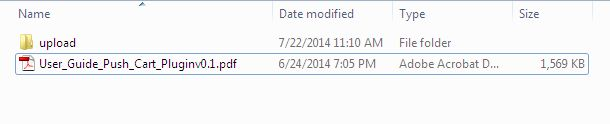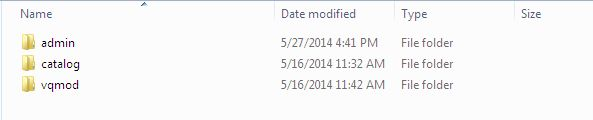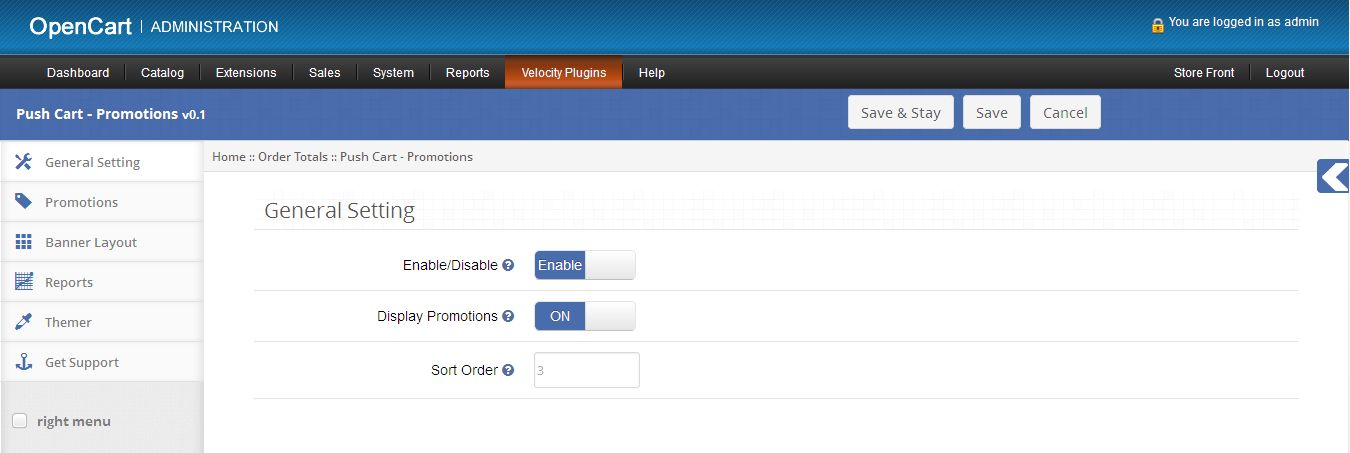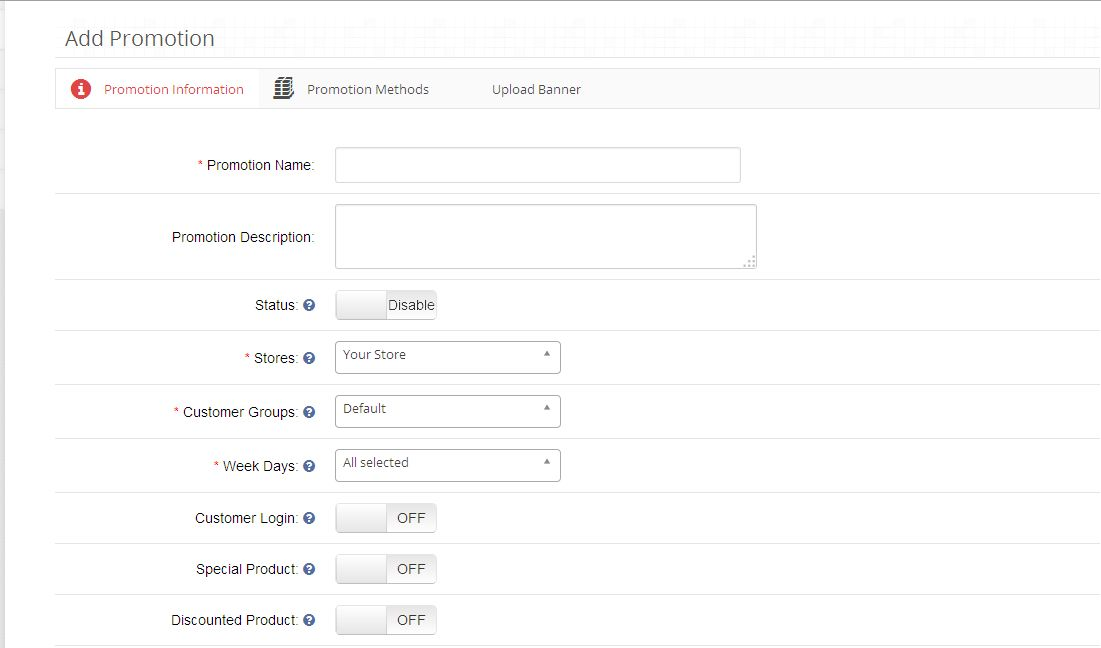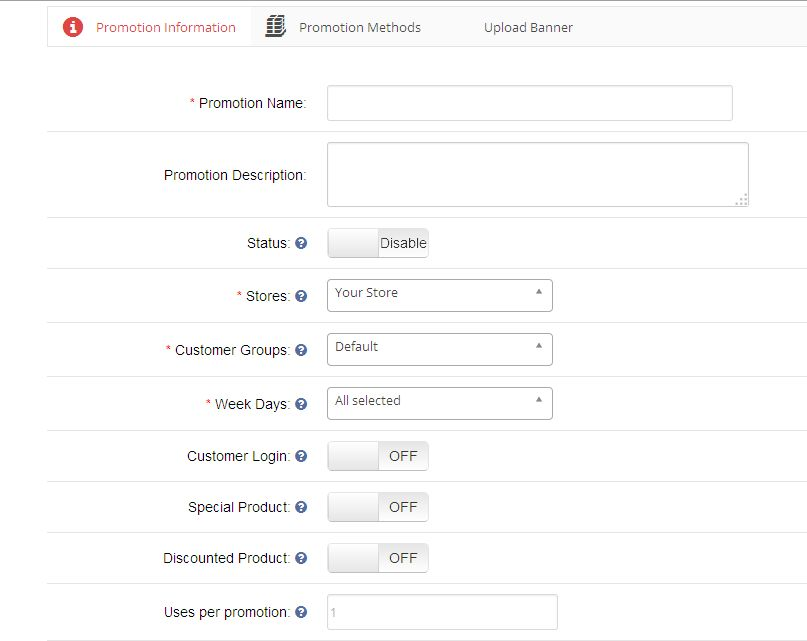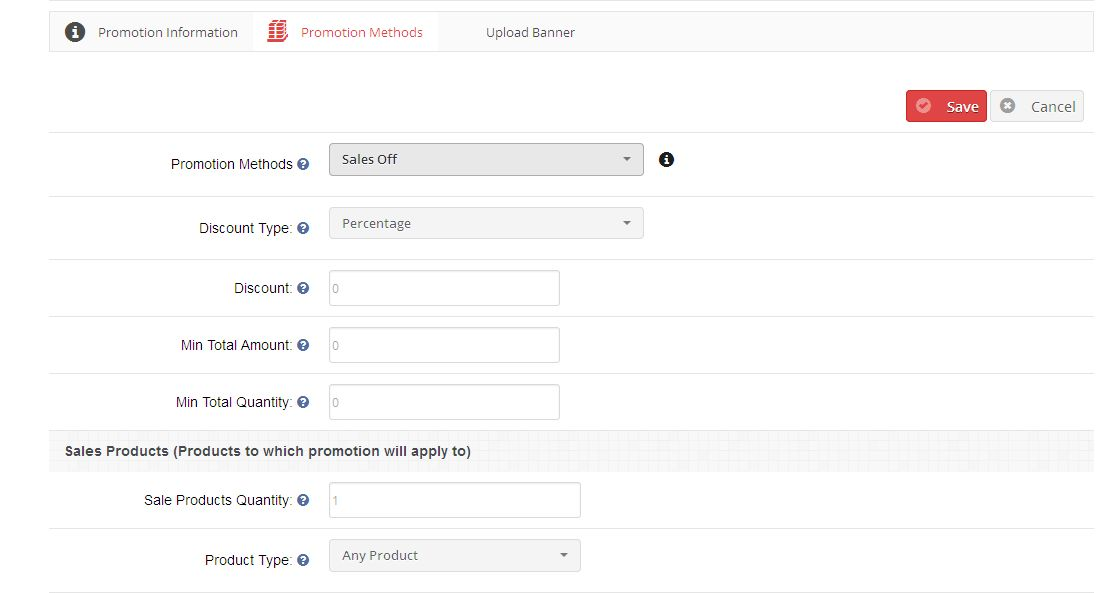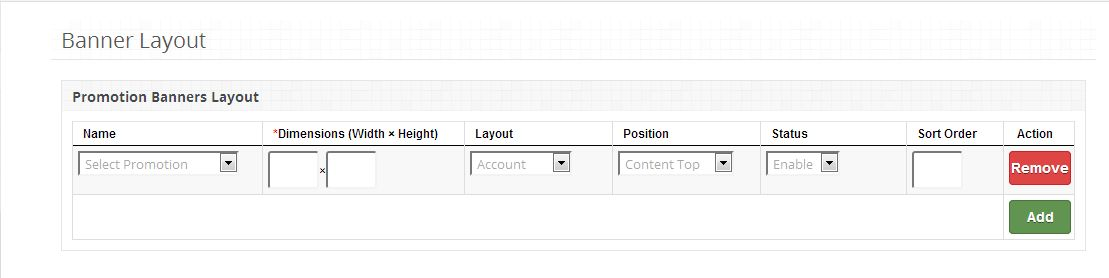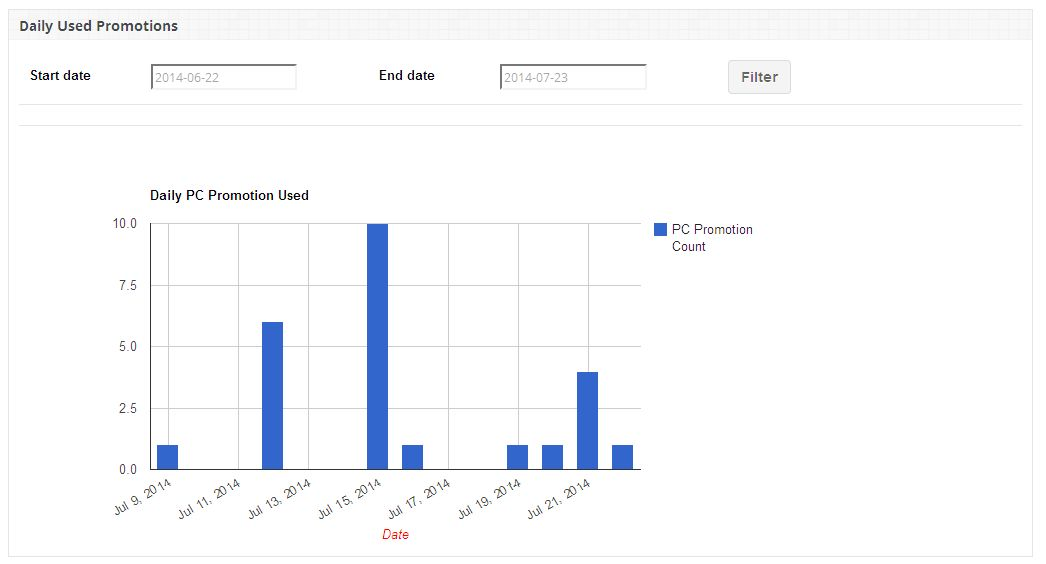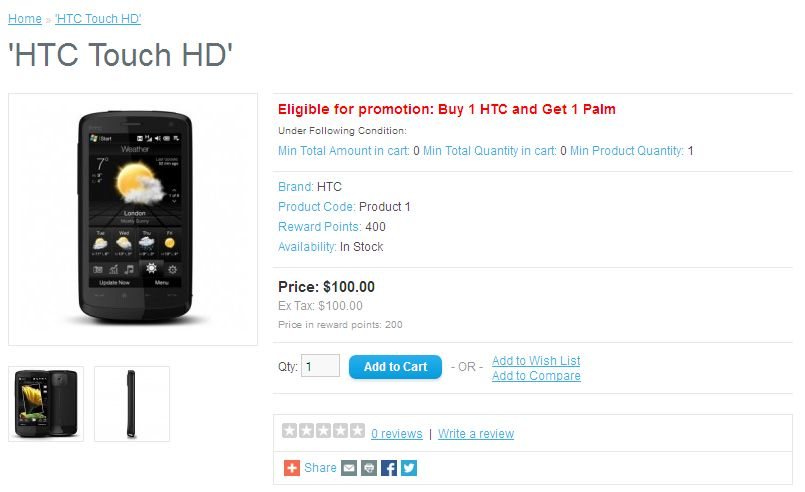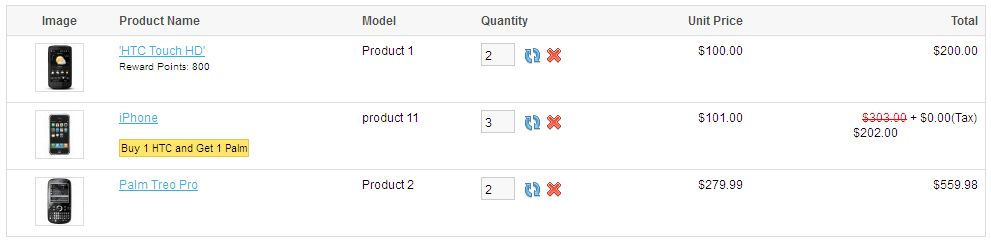Como instalar Promoção OpenCart Push Cart plugin no seu servidor
1. Baixe o zip do open-cart e descompacte em uma pasta. Depois de descompactar a estrutura de pastas do Push Cart -Promotion plugin será semelhante ao mostrado na tela abaixo.
2. Abra o diretório de upload e você verá a seguinte estrutura de pastas.
3. Faça o login via FTP e arraste todas as pastas para o diretório raiz do seu servidor. Você não tem a mudança do nome da pasta do tema padrão para o nome da pasta do tema. Você deve ter o VQMOD instalado para este plug-in funcionar. Se o VQMOD não estiver instalado, faça o download e instale a partir do aqui: 4. Você encontrará o plugin pronto para ser instalado nos totais de pedidos do seu open-cart.
5. Clique no link Instalar para instalar o plugin. 6. Exclua os arquivos vqcache da pasta vqmod / vqcache. 7. Para excesso Push Cart – Promotion plugin, Clique no botão editar no Push Cart – Promotions module como mostrado abaixo.

8. Ao clicar no botão editar, o módulo para o plug-in será aberto. Ele contém barra de navegação no topo, menu à esquerda e conteúdo principal no centro, como mostrado abaixo.
1. Guia Configuração geral
1. Para ativar este plug-in, alterne o botão de ativação de Desativar para Ativar, que está à direita de Ativar / Desativar rótulo.
2. Para exibir promoções na página do produto e carrinho de compras, defina o status Exibir promoções como Ativar. 3. Para definir a ordem de classificação para a promoção Carrinho de compras, forneça o valor na caixa de texto que está à direita da ordem de classificação.
2. Guia Promoções
1. Essa guia listará os detalhes de todas as promoções existentes no sistema, conforme mostrado abaixo. 2. Você pode criar uma nova promoção, editar ou excluir qualquer promoção existente da lista de promoção.
Adicionar / Editar Promoção
1. Para adicionar uma nova promoção, clique no botão Adicionar promoção mostrado na parte superior da tabela da lista de promoção, que exibirá o formulário Adicionar promoção, conforme mostrado abaixo:
2. O formulário Adicionar promoção consiste em três guias:
- Informação de Promoção
- Métodos de Promoção
- Carregar banner de promoção
Informação de Promoção
A guia Informações da promoção consiste nas seguintes entradas que foram necessárias ao criar a promoção:
a) Nome da Promoção (Obrigatório): Nome da sua promoção. b) Descrição da Promoção: Descrição da sua promoção. c) Status: Status da promoção (Ativar / Desativar). d) Lojas (Necessário): Loja à qual a promoção será aplicável. e) Grupos de Clientes (Obrigatório): Grupos de Clientes aos quais será aplicada a promoção f) Dias da Semana (Obrigatório): Dias da Semana aos quais a promoção será aplicável g) Login do Cliente: Defina se o cliente deve estar logado para usar a promoção. h) Produtos Especiais: Defina se a promoção for aplicada em produtos especiais. i) Produtos com desconto: Defina se a promoção for aplicada em produtos com desconto. j) Usos por promoção (Obrigatório): Defina o limite para o número de vezes que a promoção pode ser usada por todos os clientes. Defina 0 para ilimitado. k) Usos por cliente (Obrigatório): Defina o limite para o número de vezes que a promoção pode ser usada por clientes únicos. Defina 0 para ilimitado. l) Data de início (obrigatório): defina a data de início da promoção. m) Data final (obrigatório): defina a data final da promoção. n) Ordem de classificação: defina a ordem de classificação para promoção.
Métodos de Promoção
A guia Métodos de promoção consiste nas seguintes entradas necessárias durante a criação da promoção:
a) Método de Promoção (Obrigatório): Para criar promoção dentro do sistema, o tipo de método de promoção deve ser selecionado nos seguintes métodos de promoção: 1) Vendas Desligadas Com este método de promoção, você pode criar promoção para fornecer descontos em produtos de vendas. Exemplo: a) Compre o produto X e obtenha 10% de desconto no produto X b) Compre o produto X e o produto Y e obtenha 50% de desconto no produto X e Y 2) Compre X e obtenha Y Com este método de promoção, pode criar promoção para fornecer desconto em produtos promovidos. Exemplo: a) Compre o produto X e obtenha o produto Y gratuitamente b) Compre o produto X e o produto Y e obtenha 50% de desconto no produto Z 3) Gastou $ X mais e Ganhe $ Y De acordo com este método de promoção, pode criar promoções como " Gastou $ X mais com o produto X e ganhe 50% de desconto no produto X ". 4) Produto mais barato grátis Com este método de promoção, você pode criar promoção para fornecer desconto no carrinho de menor preço. Exemplo: a) Compre os produtos X, Y e Z e obtenha 40% de desconto no produto mais barato b) Compre os produtos X, Y e Z e Obtenha o produto mais barato gratuitamente b) Tipo de Desconto: Selecione o tipo de desconto (Porcentagem / Fixo). O padrão será porcentagem. c) Desconto (obrigatório): forneça o valor do desconto. (Desconto será aplicado o preço do produto). d) Valor total mínimo (obrigatório): defina o total mínimo de carrinho que deve ser alcançado para usar a promoção. e) Quantidade Total Mínima (Obrigatório): Defina a quantidade mínima de carrinho que deve ser alcançada para usar a promoção. f) Quantidade de Produtos de Vendas (Obrigatório): Defina a quantidade de produtos de vendas. (Necessário com os métodos de promoção Vendas desligadas e gastos $ X a mais e com desconto de $ Y) g) Tipo de produto: Selecione o tipo de produto (Qualquer / Todos os produtos). (Qualquer produto – Desconto a ser aplicado se qualquer um dos produtos selecionados estiver presente no carrinho, Todos os Produtos – Desconto a ser aplicado se todos os produtos selecionados estiverem presentes no carrinho). h) Valor gasto (obrigatório): defina o valor gasto. (Necessário com o método de promoção Gasto $ X a mais e Ganhe $ Y Off) i) Comprar Produto (Obrigatório): Selecione comprar produto com quantidade (Obrigatório com o método de promoção Comprar X e Obter Y). j) Obter Produto (Obrigatório): selecione obter produto com quantidade (obrigatório com o método de promoção Comprar X e Obter Y).
Banner de promoção
A guia de banner de promoção consiste nas seguintes entradas que foram necessárias ao criar a promoção:
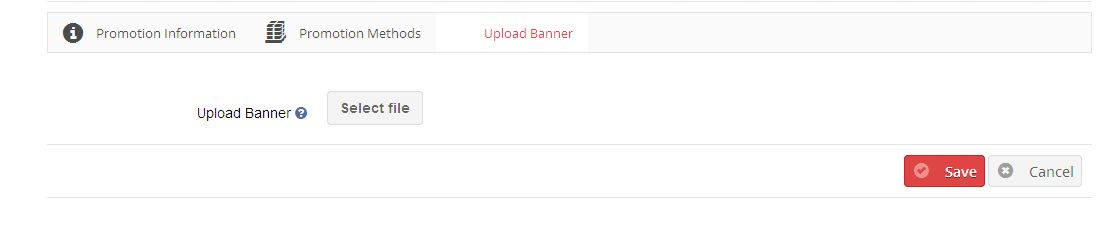
a) Banner Upload (opcional): você pode fazer o upload de um banner com uma promoção que será mostrada na loja. Para mostrar o banner de promoção na loja, consulte Promoção Faixa Banner.
3. Guia Layout de banner
1. Essa guia listará os detalhes de todos os banners de promoção que existem no sistema, conforme mostrado abaixo.
2. Você pode adicionar um novo banner ou remover qualquer banner existente da lista de banners de promoção. 3. Você pode definir os seguintes campos para o banner de promoção: a) Layout de banner: selecione a promoção na lista com o banner que será exibido na loja. b) Dimensão (Largura * Altura): Defina a dimensão (largura * altura) para banner a ser mostrado na loja. c) Layout: Defina o layout do banner (página na qual o banner selecionado será exibido). d) Posição: Defina a posição para banner. e) Status: define o status do banner. (O padrão será habilitado) f) Ordem de classificação: defina a ordem de classificação do banner.
4. Guia Relatórios
1. A aba de relatórios de promoção consiste em três gráficos para mostrar a representação gráfica da promoção que está sendo usada no sistema: a) Vendas usando Push Cart Promotion: Este gráfico fornece a estimativa do total de vendas feitas usando o push cart promotion em relação às vendas sem push .
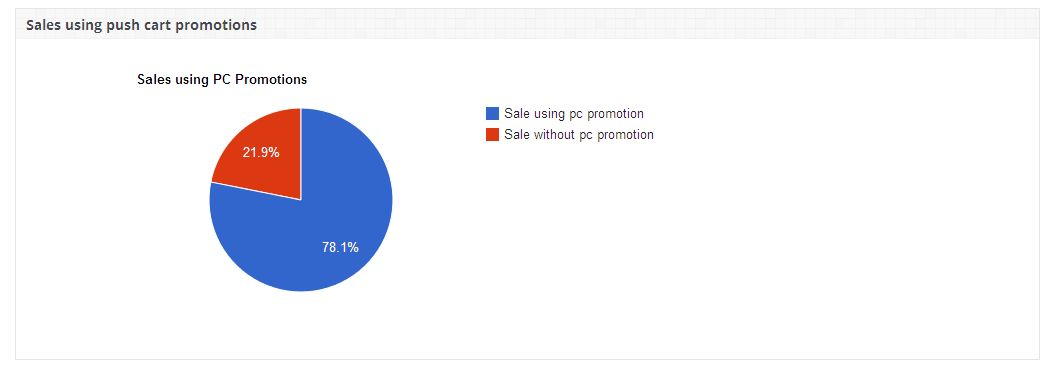
b) Promoção de Carrinho de Empurrar Cinco Mais Usados: Este gráfico mostra a promoção de carrinho de envio mais utilizada entre todas as promoções dentro do sistema.
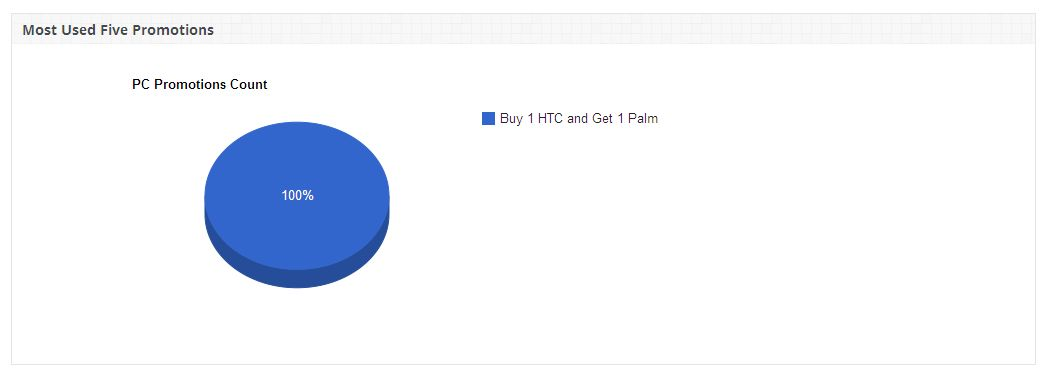
c) Promoção Diariamente Usada Carrinho de Empurrão: Este carrinho mostra a promoção do carrinho de envio do número usado diariamente. Você pode obter o número de promoção de carrinho de compras usado dentro das datas específicas usando o filtro.
Promoção em lojas
1. A promoção será mostrada na página de produtos com os seguintes termos e condições: a) Valor total mínimo: Valor total mínimo que deve ser alcançado para usar a promoção. b) Quantidade total mínima: Quantidade total mínima que deve ser atingida para usar a promoção. c) Quantidade mínima do produto: quantidade mínima do produto que deve ser alcançada para usar a promoção.
2. A promoção aplicada a qualquer produto no carrinho será exibida na página do carrinho de compras, no total do pedido, na página de pagamento conforme mostrado abaixo:
3. Se houver promoção em qualquer produto no carrinho, o carrinho mostrado abaixo será exibido página do carrinho de compras que permitirá ao usuário adicionar produtos com desconto com mais facilidade ao carrinho de compras.